Yafray
Este tutorial es solo un recordatorio de cómo se debe utilizar en sus funciones básicas.
Partimos de una escena básica. Yo he creado un piedra preciosa sin luz y con una superficie sencilla.
F10 y en la ventana render cambiar Blender Internal por Yafray.
Ir a la pestaña que sale nueva Yafray y desactivar el botón xml.
Ahora le vamos a poner materiales al objeto (piedra preciosa), para ello se selecciona; presionamos f5 e introducimos los siguientes valores.
Ahora vamos a Yafray GI con f10 y saldrá una ventana como la que sigue.
Introducimos los siguientes valores - method=full y quality = low.
Luego presionamos el botón caché y nos quedará una cosa como la imagen.
Ahora hay que retocar el world, para ello presionamos f5 y el botón world.
Cambiamos los valores de color a blanco y presionamos en el botón add new de texture and input para crear un nuevo efecto.
Presionamos texture buttons (f6) e introducimos una imagen de tipo HDRI
Presionamos otra vez el world buttons e introducimos estos valores.
Añadiremos a la escena una luz de tipo Sun
De momento me sale está imagen.
Vamos a intentar mejorarla. Para ello hay que cambiar unos valores. F10 y cambiamos los valores:
Yafray Dof
Lo primero que tenemos que hacer para utilizar Yafray Dof es, ir a render (f10) y cambiar la opción Blender Internal por Yafray.
Para poder ver la línea de Dof dist: debemos presionar la opción límites de la cámara. Para ello seleccionamos la cámara y con f9 y en ventana camera elegimos límites.
Nos saldrá una línea blanca y una amarilla que cruza que es la zona central del Dof. Esta línea amarilla se puede cambiar de posición con la opción Dof dist: el botón Apertura: es para que sea más o menos borroso el efecto.
Lo más fácil de entender es una imagen. Hemos colocado el Dof sobre el cubo, y sería la parte menos afectada.
Ahora he cambiado la Apertura a 0.500 y este es el resultado.
Todo es cuestión de hacer diferentes pruebas, a diferentes distancias.
extraído de apuntes de Blender.






















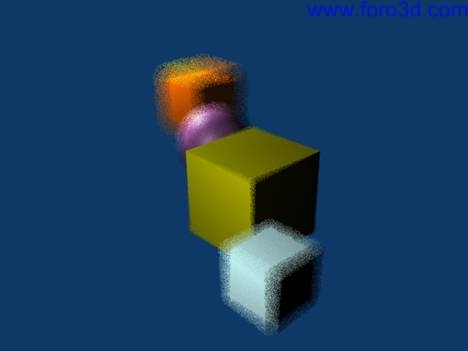

 Citar
Citar